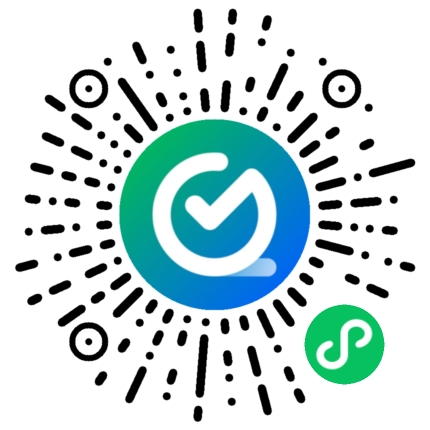在线剪辑
在录制列表中选择要剪辑的视频,点击【剪辑】按钮。
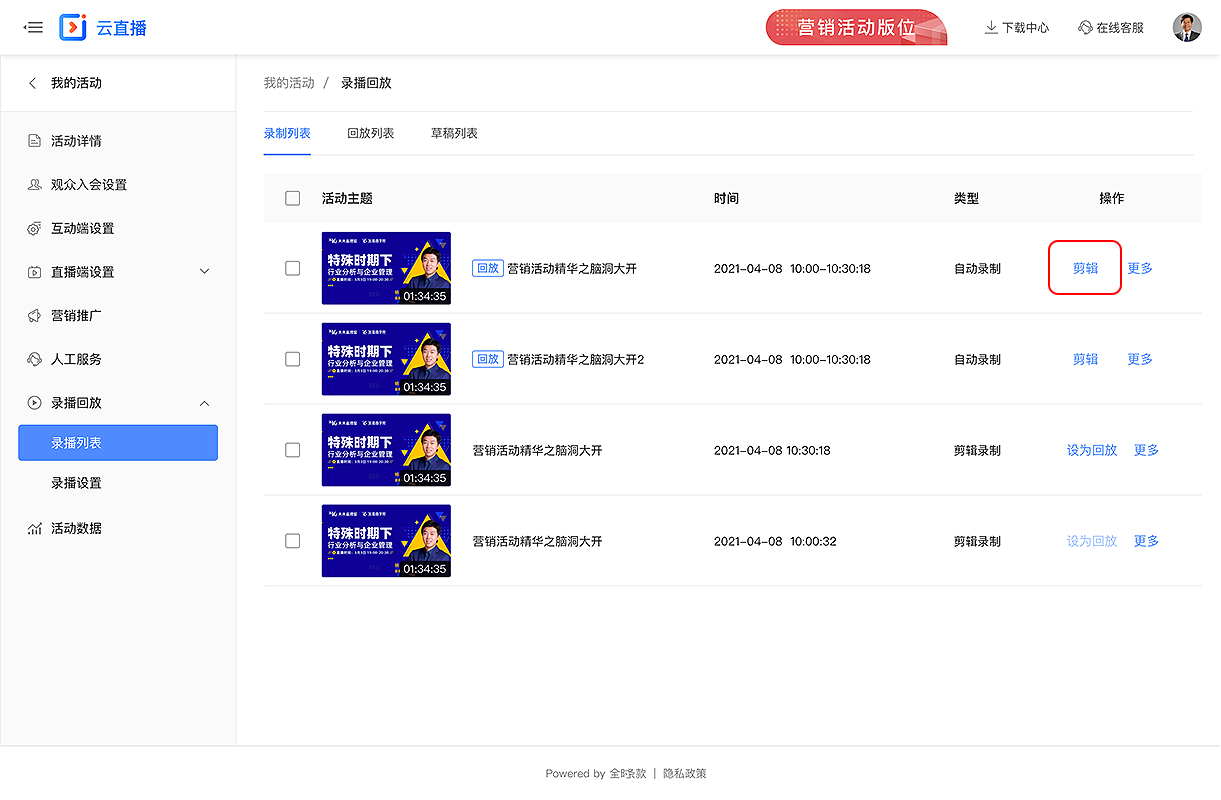
打开在线编辑窗口,会自动将要剪辑的视频导入到项目资源中,也可以点击【上传】按钮继续上传视频或素材。
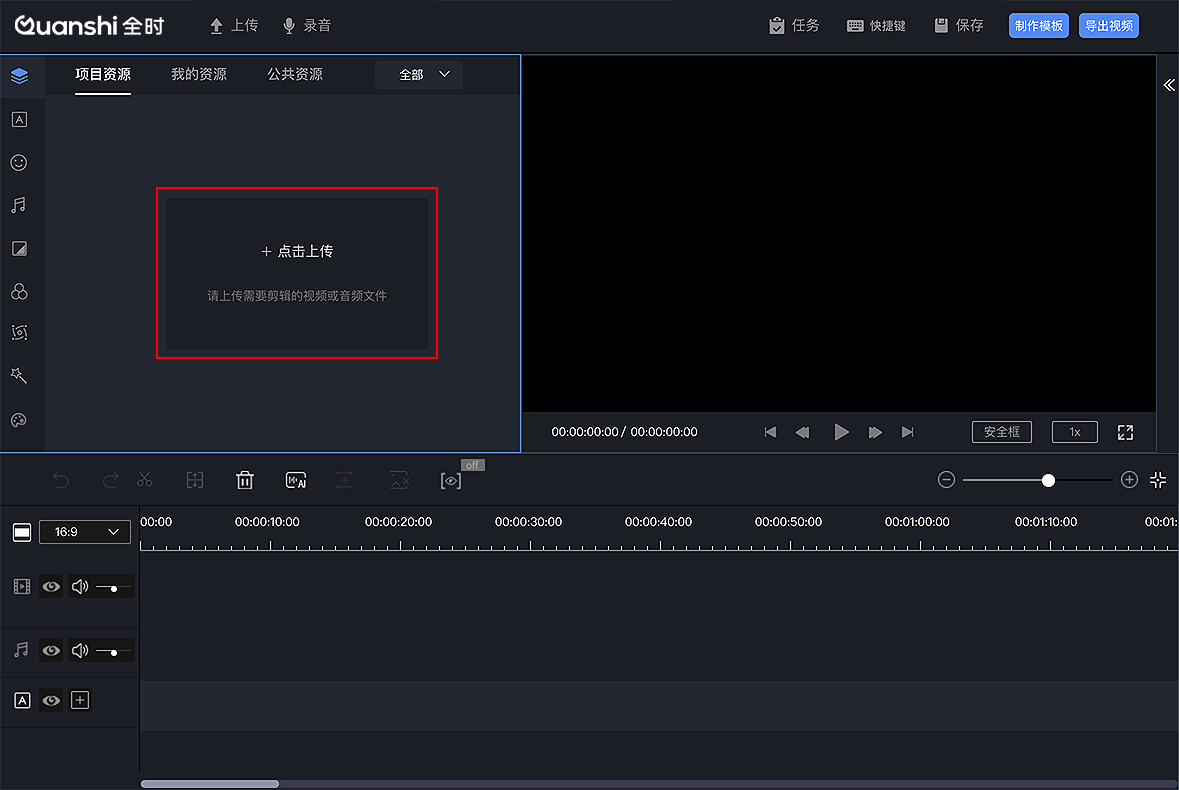
拖拽资源到下方的时间轴上,可以在时间轴上剪辑资源和编辑显示时间。
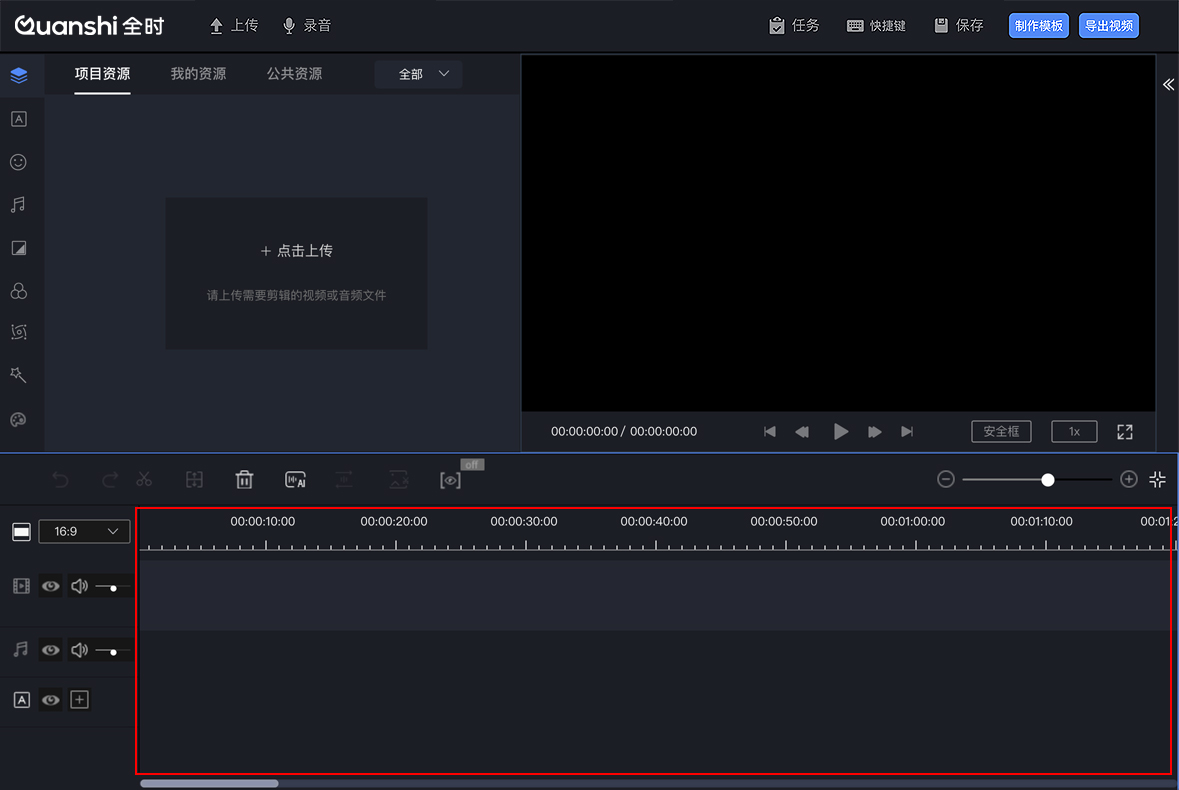
在预览窗口可以播放剪辑的视频,查看当前效果。
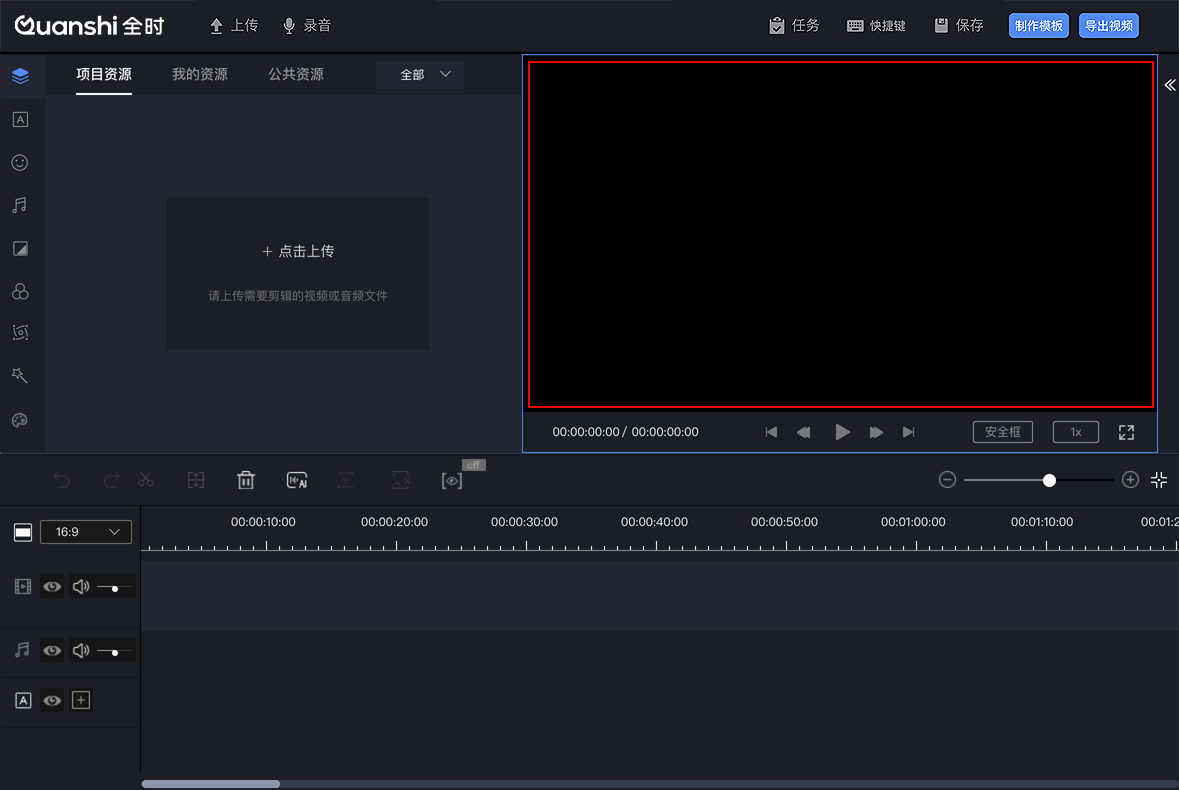
剪辑完成后点击【导出视频】即可将视频导出到录制列表中。
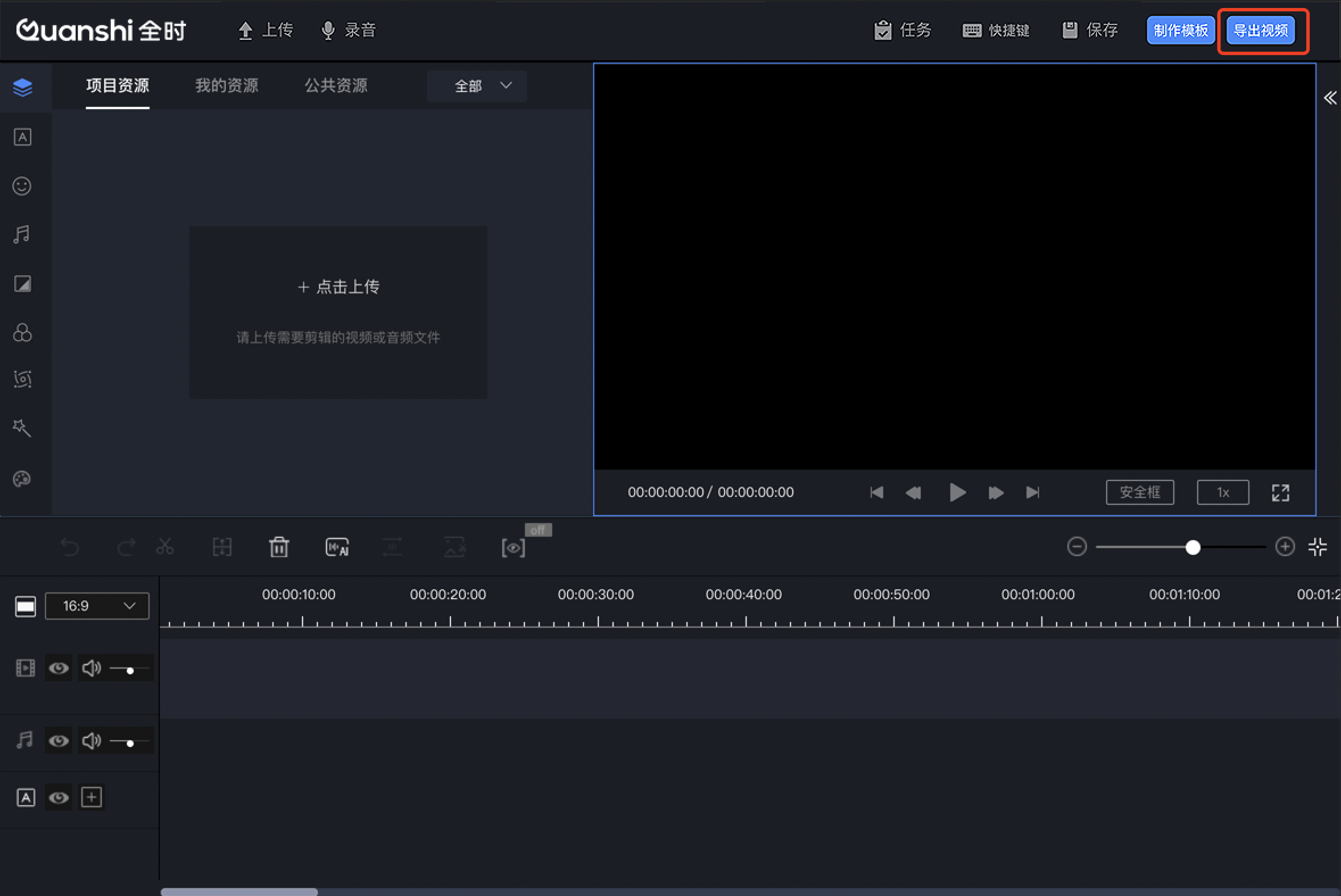
导出视频
导出视频需要输入名称,选择是否无字幕,输出的画质以及添加封面。添加封面有两个选项,获取封面指的是:可以播放左方剪好的视频,暂停视频后点击获取封面,此时视频暂停到的这一帧画面就会作为封面。本地图片指的就是:可以从本地上传图片作为封面。最后点击确认合成即可。点击任务可查看合成进度。显示合成完成后,我们就可以在录制列表中看到我们剪辑好的视频。之后可以选择将其设为回放等等操作。
Video file
剪辑草稿
我们剪辑一半的视频只需先点击保存。下次点开剪辑草稿继续剪辑即可。
Video file
合并剪辑
如果需要多个录播进行合并剪辑,只需选中需要操作的视频,点击合并剪辑。之后的操作同前。
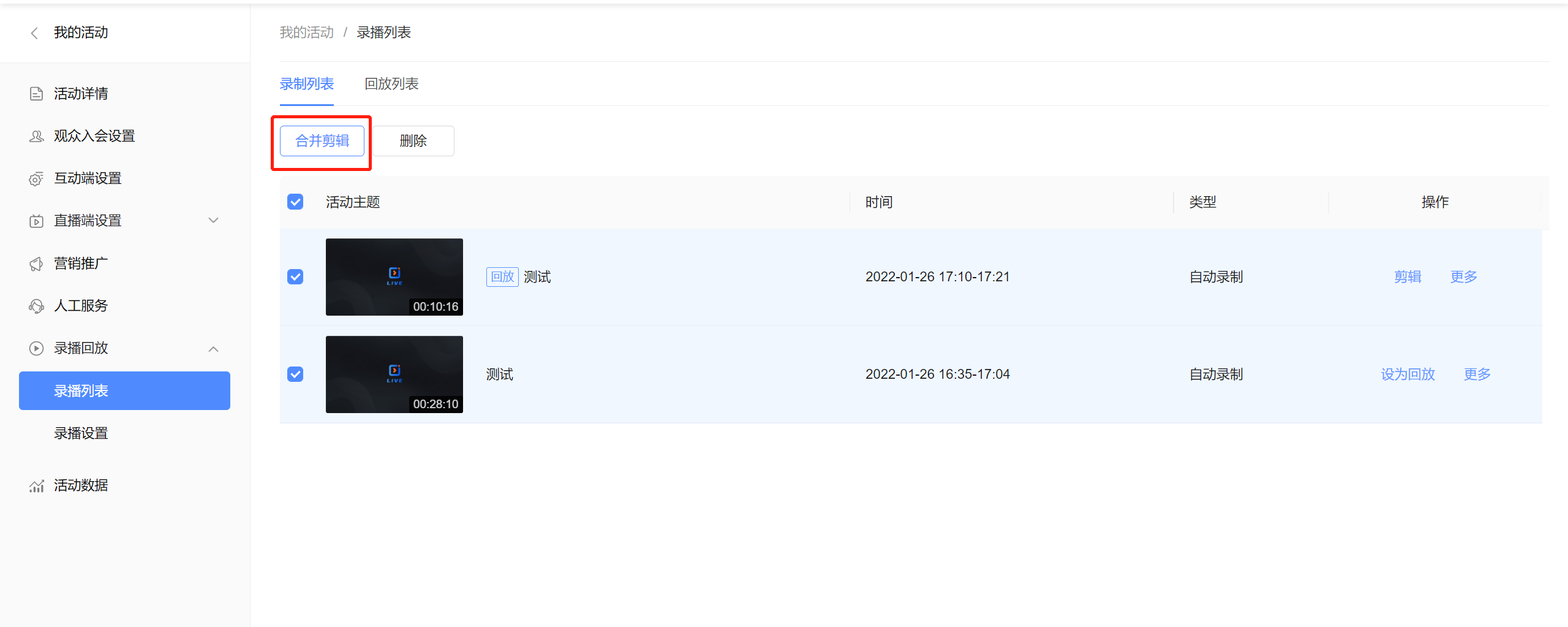

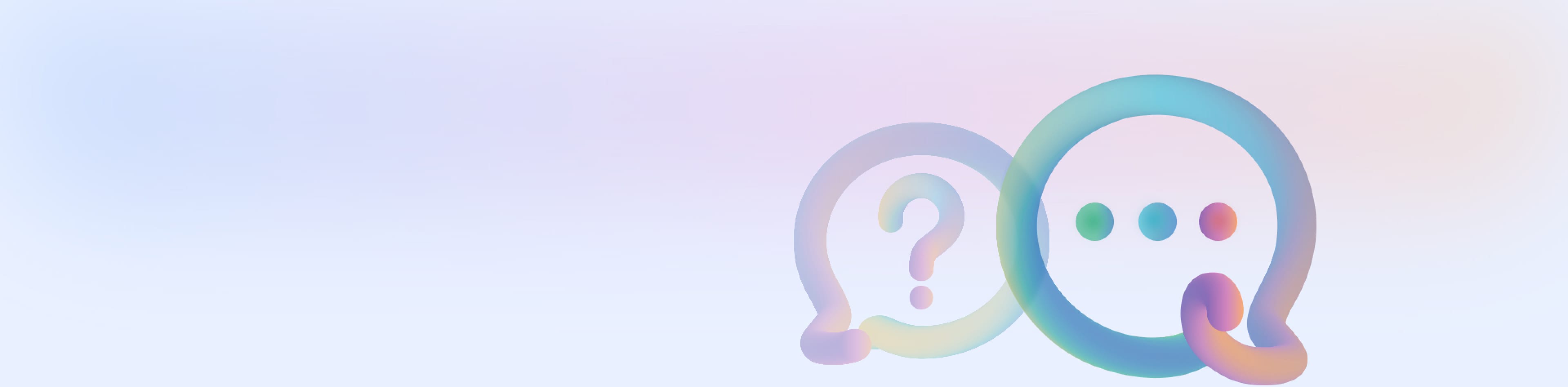





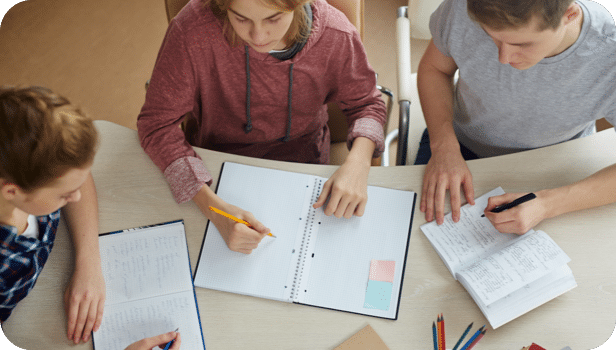



 扫码开团
扫码开团